XDefiant tiene algunas configuraciones de controlador bastante sólidas y encontrar la combinación perfecta llevará un tiempo. Si desea una ventaja o un empujón en la dirección correcta, aquí tiene las mejores configuraciones de controlador y asistencia de puntería para XDefiant.
XDefiant: la mejor configuración del controlador
Antes de profundizar en la configuración, debo enfatizar que no hay una “mejor” configuración universal eso funcionará para todos los jugadores. Dicho esto, puedo mostrarte lo que funciona para mí y, lo más importante, qué configuraciones quizás quieras ajustar en el futuro.
Repasemos cada configuración en el orden en que se muestran en el juego:
- Diseño de botones: Luchador de pulgar predeterminado o de habilidad
- Plano adherido: Por defecto
- Objetivo ayudar: Estándar
- Fuerza de asistencia de puntería: 0 (máximo)
- Apuntar ayudar seguir: 0 (máximo)
- Tipo de curva de asistencia de puntería: Estándar
- Sensibilidad horizontal/vertical: 25 (preferencia personal)
- Zona muerta: Stick derecho/izquierdo: 15 (depende del hardware)
- Vibración del controlador: Apagado
Consulte un desglose detallado de cada configuración del controlador a continuación.
Diseño de botones
- Diseño de botones: Predeterminado o Habilidad Thumb Brawler
Puede elegir entre varios diseños de controlador en este menú. El Los controles predeterminados funcionan bien para mí, pero esto viene con una advertencia. Toco con mi dedo índice derecho en los botones frontales con un agarre de “garra”. Suena raro, pero significa que puedo mantener el pulgar derecho en la palanca de puntería al saltar.
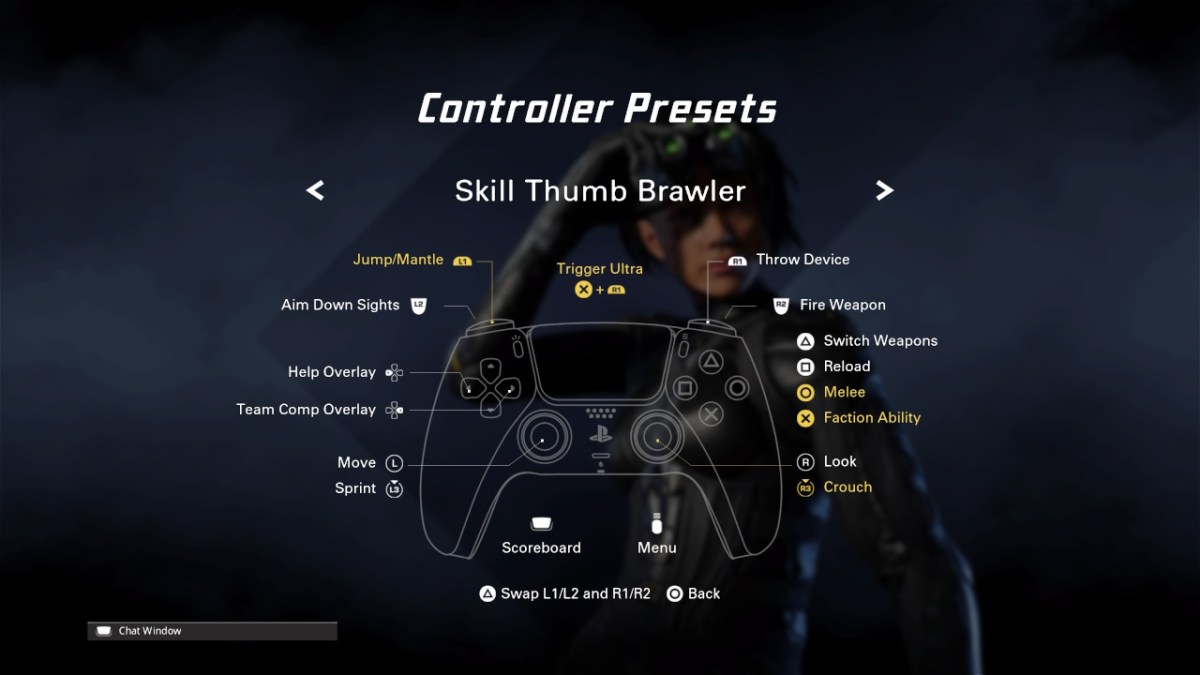
Si quieres esa misma libertad de movimiento sin doblar los dedos, te recomiendo el Habilidad Pulgar Luchador configuración (en la foto de arriba). El diseño se mueve Botones de salto y manto hasta el hombro. y se siente similar al popular esquema «Bumper Jumper» de Halo.
Se necesita mucho tiempo para acostumbrarse a un nuevo esquema de control, por lo que tendrás que tener paciencia antes de ver resultados.
Plano adherido
Esta configuración intercambia los joysticks derecho e izquierdo. Recomiendo dejar esto sin cambios a menos que sea una preferencia de otros juegos.
Configuración de asistencia de puntería
- Asistencia de puntería: estándar
- Fuerza de asistencia de puntería: 0 (máx.)
- Seguir asistencia de puntería: 0 (máx.)
Este es un problema importante para muchos jugadores, pero parece que UbiSoft lo ha logrado. En primer lugar, puede cambiar la asistencia de puntería a Estándar o Desactivada. Recomiendo encarecidamente dejar Aim Assist activado. Por cada tiro que falles con él, fallarías docenas sin él.
En esa nota, También recomiendo dejar Aim Assist Strength y Follow sin cambios.. Estas configuraciones están aumentadas a sus valores máximos de forma predeterminada y no recomiendo cambiarlas a menos que tenga problemas. Puedes morir muy rápidamente en XDefiant y cuanto más trabajo pueda hacer Aim Assist, mejor.
Tipo de curva de asistencia de puntería
Puede elegir entre Curva en S estándar, lineal o inversa. El estándar se siente más indulgente de movimientos menores del palo y la mayoría de los jugadores deberían estar contentos con él.
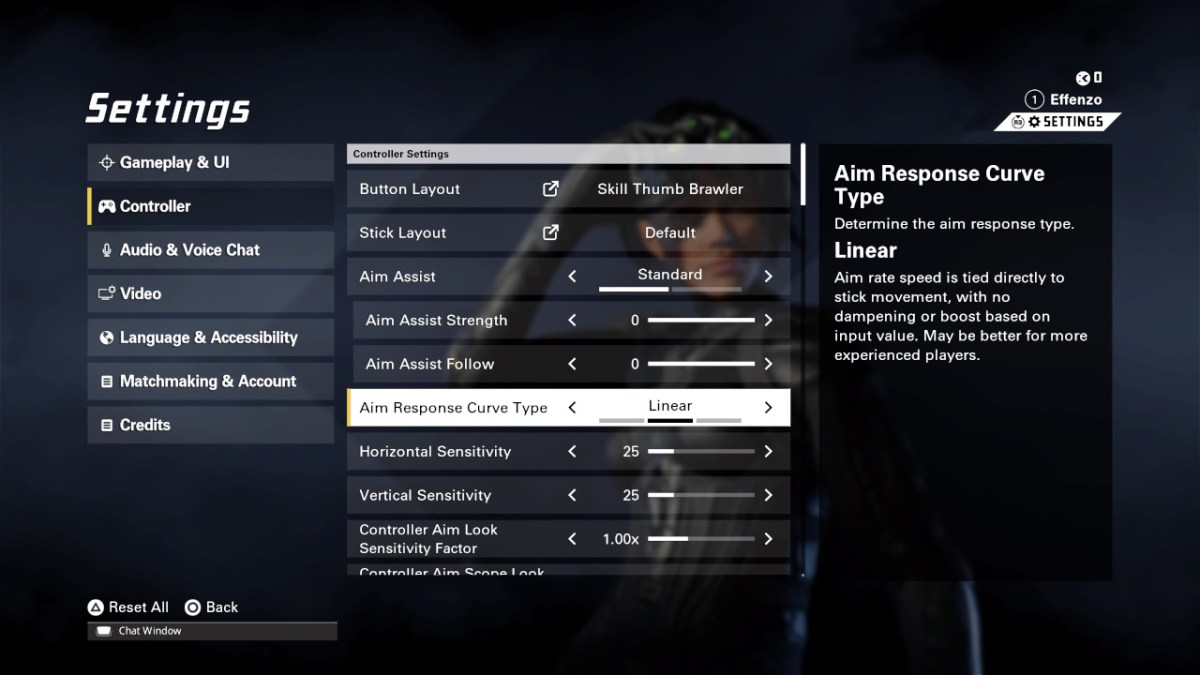
Si tienes un controlador especializado con el joystick derecho elevado, Lineal puede ser mejor ya que no amortiguará tanto tus movimientos. Si eres un jugador de control excepcionalmente preciso, prueba Lineal, pero Estándar debería estar bien para la mayoría de los jugadores.
Sensibilidad horizontal/vertical
No hay nada de malo en valores más bajos en un shooter táctico, ya que tu puntería y posicionamiento importan más que la velocidad con la que puedes disparar. Encuentro que Horizontal y Vertical son decentes en 25, pero probablemente los aumente a medida que me sienta más cómodo con el juego. En última instancia, desea encontrar una medio feliz donde puedes girar rápidamente y mantener la precisión.
Estos Los valores de sensibilidad son ajustes personales.. He visto a jugadores profesionales de otros shooters triunfar con números extremos en ambos extremos. Con esto en mente, mantén los valores predeterminados hasta que sientas sus limitaciones.
Si vienes de otros juegos de disparos, puedes usar un convertidor de sensibilidad para emular cómo se sienten esos juegos.
Zona muerta
- Stick derecho/izquierdo: 15 (depende del hardware)
Las zonas muertas serán diferentes según la edad y el estado de su controlador.. Lo ideal es que el valor de la zona muerta sea lo más bajo posible para mayor precisión. El problema es que si su controlador tiene deriva de palanca, los valores bajos harán que la cámara se mueva por sí sola.
Esta configuración requerirá algo de prueba y error, pero establece tus zonas muertas lo más bajas posible y elévalas hasta que no haya movimientos aleatorios. Probablemente lo harás Necesito ajustar estos valores. a medida que tus palos se desgastan.
Vibración del controlador
Esta puede ser una buena idea, pero varios profesionales de Call of Duty jugar con la vibración desactivada, y ahora hago lo mismo en la mayoría de los shooters. Hay suficientes señales visuales y de audio para recibir daño sin que el controlador rebote mientras juegas.
Si te gusta la vibración para sumergirte o sientes que te brinda información valiosa, está bien dejarlo encendido. Si estás dispuesto a experimentar, prueba algunos juegos sin él y comprueba si lo prefieres.
Estas son las configuraciones que recomiendo, pero no las tomes como un evangelio, ya que cada uno tiene sus propias preferencias. El equipo de marketing de XDefiant ha hablado bastante sobre los sistemas de emparejamiento del título. Con suerte, su postura mantendrá contentos a todos a largo plazo.

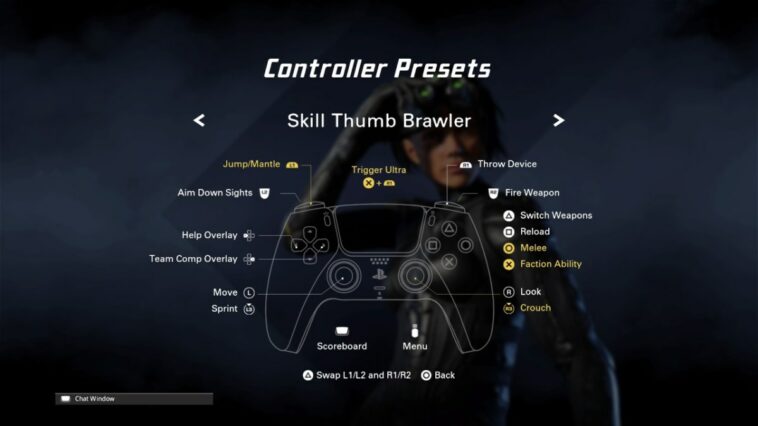


GIPHY App Key not set. Please check settings